
مدلسازی آونگ ساده در محیط مولتی بادی – یکی از ساده ترین سیستم های مکانیکی که می توانیم معادلات آن را به دست بیاوریم و یا با استفاده از نرم افزارهای مختلف، تحلیل کنیم، سیستم آونگ ساده است. (Simple Pendulum) این سیستم از دو جزء ساده تشکیل شده است: یک لینک صلب و یک لولا. این دو بخش هم با یک مفصل دورانی با یکدیگر در ارتباط هستند و در نتیجه می توانند حول نقطه اتصالشان نسبت به هم دوران داشته باشند.
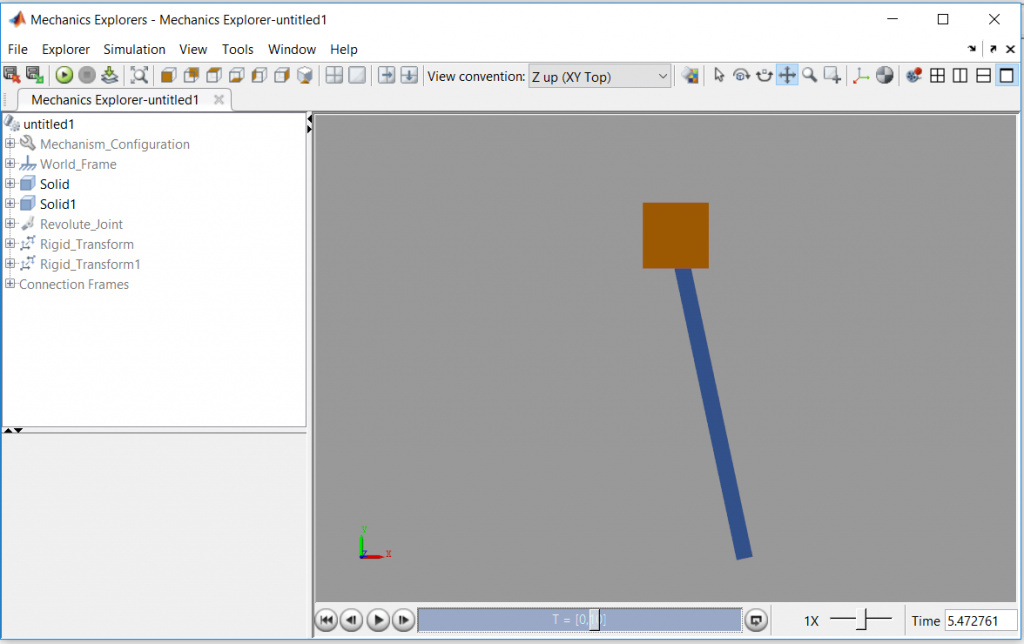
در این آموزش ابتدا یک لینک صلب ایجاد می کنیم و سپس با یک مفصل دورانی آن را به مختصات متصل به زمین (World Frame) وصل می کنیم. در این صورت یک سیستم یک درجه آزادی خواهیم داشت.
سایر آموزش های مرتبط با متلب و سیمولینک را هم در این بخش ببینید!
گام اول: مدل را ایجاد می کنیم.
1- در محیط Command Window متلب کلمه smnew را تایپ کنید تا یک پنجره مولتی بادی باز شود. این کار باعث می شود که کارمان سریع تر پیش برود و بسیاری از بلوک های مورد نیاز به صورت پیش فرض در محیط سیمولینک آماده باشد.

2- از آنجایی که این پروژه بسیار ساده و مقدماتی است، به تعدادی از بلوک های پیش فرض در این پروژه نیازی نداریم. برای همین بهتر است آنها را پاک کنیم تا برایمان مشکلی ایجاد نکنند. پس این بلوک ها را انتخاب کنید و کلید delete را فشار دهید: Simulink-PS Converter، PS-Simulink Converter، Scope، Rigid Transform. (برای انتخاب همه این بلوک ها با هم، کلید Shift را نگه دارید و روی بلوک های مورد نظر کلیک کنید.) توجه داشته باشید که این بلوک ها در اکثر پروژه ها بسیار پرکاربرد هستند.
3- لینک ساده ای را که در پروژه قبلی ایجاد کردید، در این پروژه هم با همان مشخصات ایجاد کنید. در آموزش ایجاد یک لینک ساده در مولتی بادی سیمولینک، ایجاد لینک ساده را به صورت کامل تشریح کرده ایم و در اینجا به آن نمی پردازیم. اگر اطلاعات کافی درباره ایجاد لینک ها و اجسام صلب در مولتی بادی را ندارید به آموزش فوق مراجعه کنید.
4- در این مرحله بلوک مربوط به اتصال دورانی یعنی همان بلوک Revolute Joint را وارد پروژه می کنیم. این بلوک را می توانید از مسیر Simscape > Multibody >Joints در کتابخانه سیمولینک پیدا کنید و با استفاده از درگ کردن وارد پروژه خود نمایید. این بلوک بین دو دستگاهی که به پورت های آن متصل شوند، یک حرکت دورانی یک درجه آزادی ایجاد می کند.
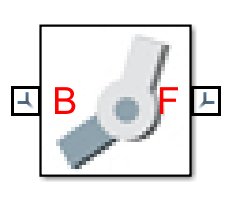
5- مانند تصویر زیر بلوک ها را به هم متصل کنید.
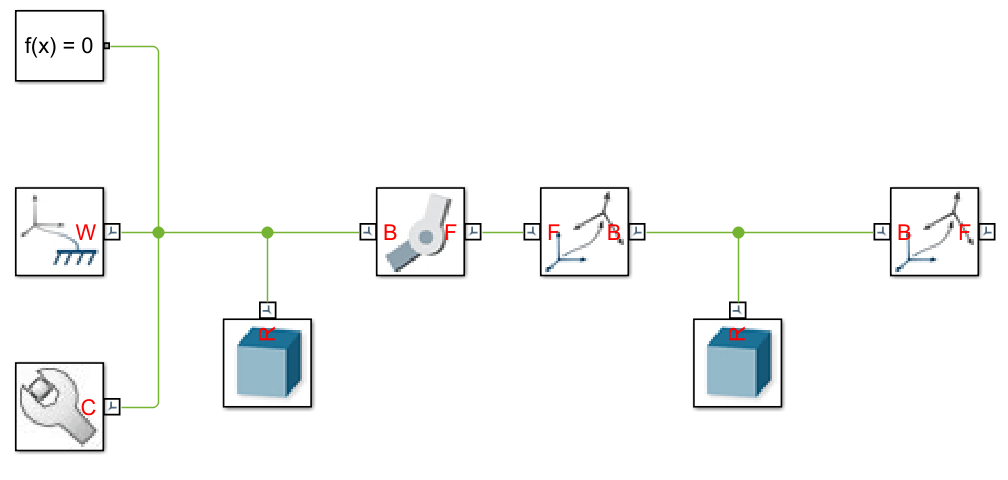
جهت اتصال بلوک Revolute Jointمهم است. (اینکه پورت B و F هر کدام به چه سمتی باشند.) این اهمیت در مواقعی مشخص می شود که قصد داشته باشید یک ورودی به مفصل وارد کنید و یا اینکه یک مقدار را با سنسور در مفصل اندازه بگیرید. در آموزش های بعدی بیشتر به این موارد خواهیم پرداخت.
تشریح تصویر: بلوک Solid ابتدایی به دستگاه متصل به زمین وصل شده است.همچنین یک بلوک دورانی هم به مرکز آن متصل شده است. از آنجایی که بلوک Revolute Joint مستقیما به بلوک Solid متصل شده، در واقع مصفل دورانی را به دستگاه مختصات اصلی بلوک Solid که در مرکز آن قرار دارد متصل کرده ایم. از سمت دیگر مفصل دورانی به ابتدای لینک دوم متصل شده است. (ابتدای لینک دوم را با ایجاد یک دستگاه مختصات در نقطه مورد نظر به نرم افزار شناسانده ایم.)
گام دوم: مقدار و جهت جاذبه را تعیین می کنیم.
مفصل دورانی در بلوک Revolute Joint حول محور z دستگاه های متصل شده به پورت های Base و Follower دوران می کند. برای اینکه جاذبه بتواند بر روی آونگ تاثیر بگذارد ( و آونگ در صفحه عمودی قرار بگیرد نه افقی) باید جاذبه در جهت محور y وارد شود.
برای تنظیم جاذبه، روی بلوک Mechanism Configuration دو بار کلیک کنید و در قسمت Uniform Gravity > Gravity بردار [0 9.81- 0] را وارد نمایید.
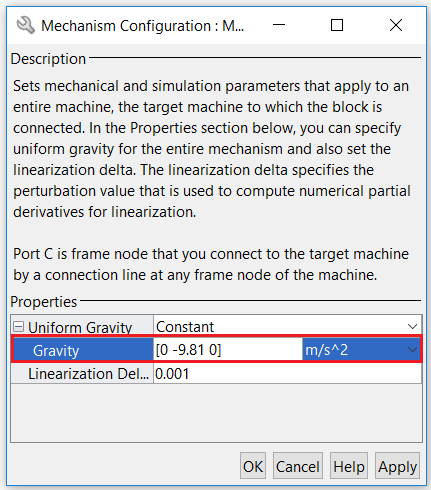
گام سوم: مکان اولیه آونگ
با دوبار کلیک روی بلوک Revolute Joint پنجره زیر باز می شود و می توانید مطابق تصویر زیر مقدار زاویه اولیه را وارد نمایید.
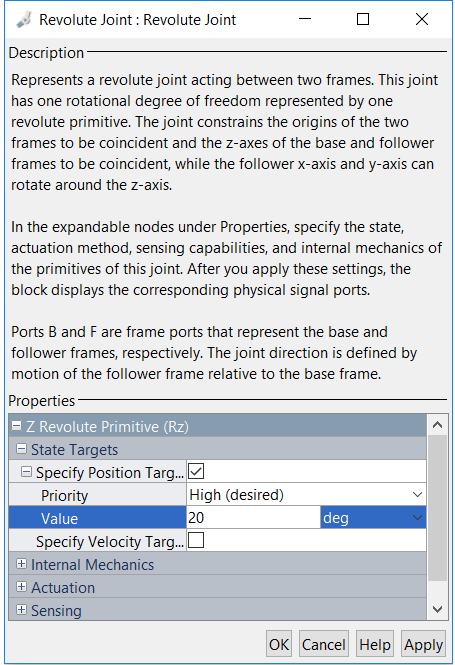
گام چهارم: پارامترهای مربوط به حلگر را اعمال می کنیم.
تنظیمات حلگر، نوع حل مساله توسط سیمولینک را مشخص می کند و از این بابت اهمیت بالایی دارد. مطابق تصویر گزینه Model Configuration Parameters را انتخاب نمایید تا پنجره مربوط به آن باز شود.

در قسمت Solver گزینه ode15s stiff/NDF انتخاب نمایید. این حلگر برای مدل های فیزیکی مناسب تر است.
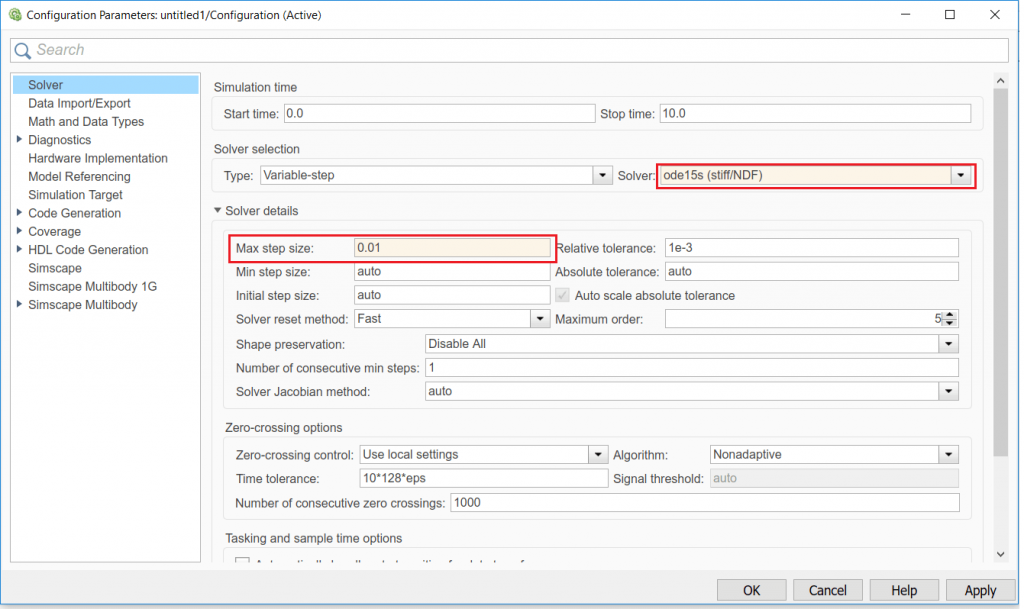
حالا در قسمت Max step size مقدار 0.01 را وارد نمایید و OK را کلیک کنید. هر چه مقدار پله ها یا همان step های حل کوچکتر باشد، دقت حل بالاتر است و نمودارها و انیمشن های خروجی، نرم تر و روان تر ترسیم می شوند و حرکت می کنند. اما به هر حال با کوچک شدن پله ها، سرعت حل هم افت می کند. اما در این مدل ساده، مقدار 0.01 می تواند انتخاب مناسبی باشد.
گام پنجم: مدل خود را قبل از آغاز شبیه سازی، بررسی می کنیم.
برای مشاهده مدلی که تا اینجای کار ایجاد کرده اید، مطابق تصویر زیر روی گزینه Update diagram کلیک کنید.
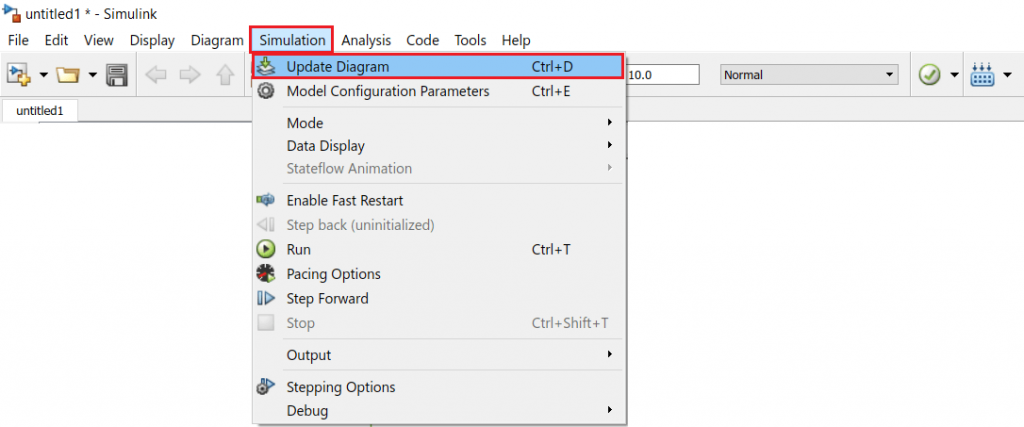
پنجره Mechanics Explorer باز می شود.
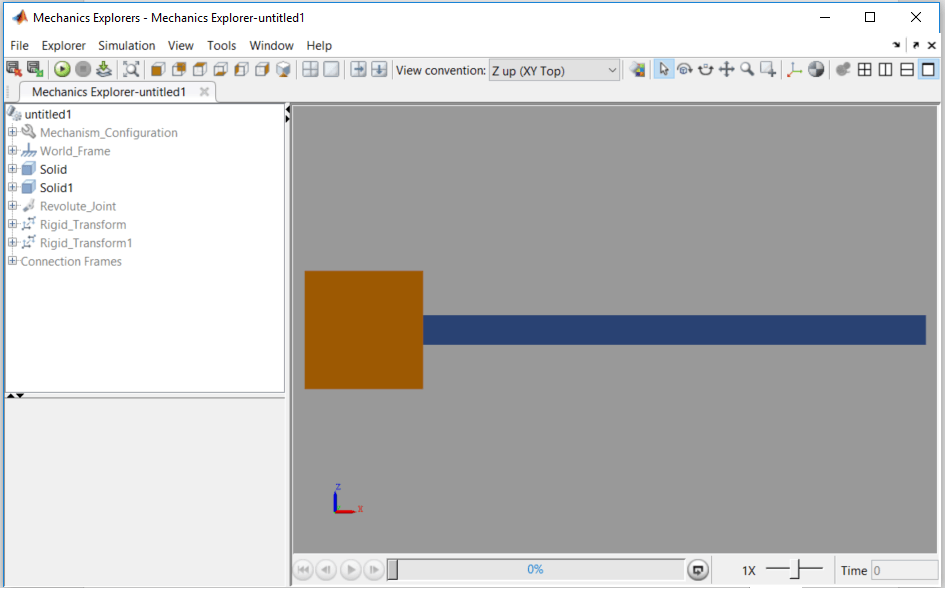
در این پنجره می توانید به صورت سه بعدی مدل خود را مشاهده کنید.
با انتخاب نمای مناسب، می توانید آونگ خود را از زوایای گوناگون ببینید.
گام ششم: شبیه سازی را شروع می کنیم.
در این مرحله با کلیک روی گزینه run ، شبیه سازی حرکت آونگ شروع می شود و انیمیشن حرکت آن نمایش داده می شود.

حالا مدل آونگ ما کاملا آماده است. در بخش بعدی از آموزش، نحوه به دست آوردن و تحلیل و آنالیز آونگ را بررسی می کنیم.
درباره این آموزش هر سوال یا مشکلی دارید می توانید در زیر همین مطلب ذکر کنید.
لینک های مفید:





